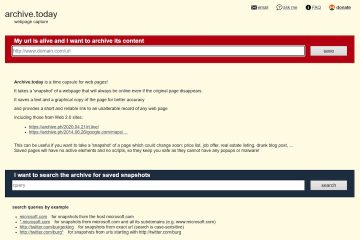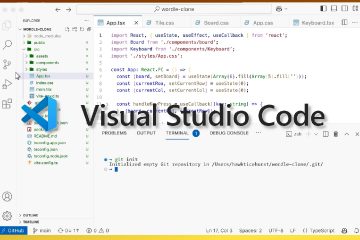Twój Fitbit Versa 2 może śledzić treningi, monitorować sen i wyświetlać powiadomienia – ale tylko wtedy, gdy jest poprawnie skonfigurowany. Niezależnie od tego, czy właśnie rozpakowałeś swój smartwatch, czy chcesz go ponownie sparować, oto kompletny przewodnik, dzięki któremu Versa 2 będzie działać płynnie.
Krok 1: Naładuj Fitbit Versa 2
Przed wykonaniem jakichkolwiek innych czynności podłącz Versa 2 do stacji ładującej i portu USB lub adaptera ściennego. Upewnij się, że styki ładowarki są wyrównane ze stykami z tyłu zegarka. Pełne naładowanie zapobiega przerwom w parowaniu.
Krok 2: Pobierz i zainstaluj aplikację Fitbit
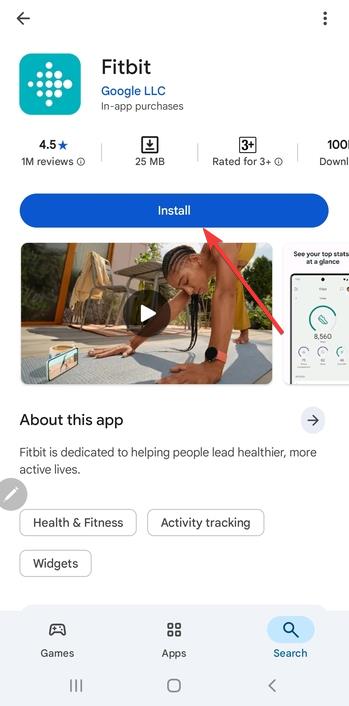
Przejdź do sklepu Google Play lub App Store i pobierz aplikację Fitbit. Ta aplikacja jest wymagana do konfiguracji, synchronizowania statystyk i zarządzania ustawieniami. Po zainstalowaniu otwórz go na swoim telefonie.
Krok 3: Utwórz lub zaloguj się do swojego Konto Fitbit
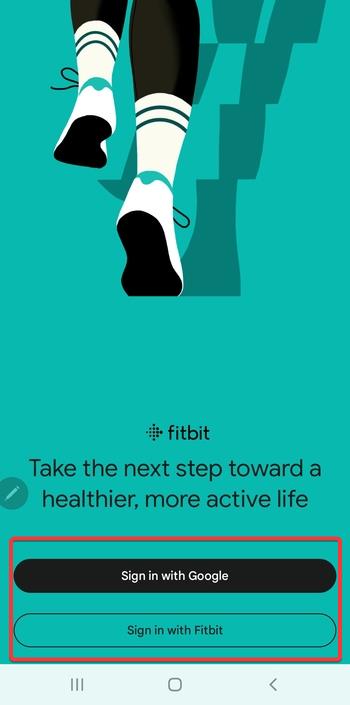
Jeśli korzystasz już z Fitbit na innym urządzeniu, zaloguj się przy użyciu swoich istniejących danych uwierzytelniających. Nowi użytkownicy mogą kliknąć Dołącz do Fitbit, aby utworzyć profil. Twoje konto przechowuje kopię zapasową Twojej historii zdrowia i synchronizuje ją między urządzeniami.
Krok 4: Sparuj Versa 2 z aplikacją Fitbit
Włącz Bluetooth w telefonie i otwórz aplikację Fitbit. Stuknij ikonę swojego telefonu, wybierz opcję Dodaj urządzenie i wybierz z listy Versa 2. Postępuj zgodnie z instrukcjami wyświetlanymi na ekranie, aż pojawi się kod parowania, a zegarek wibruje w celu potwierdzenia.
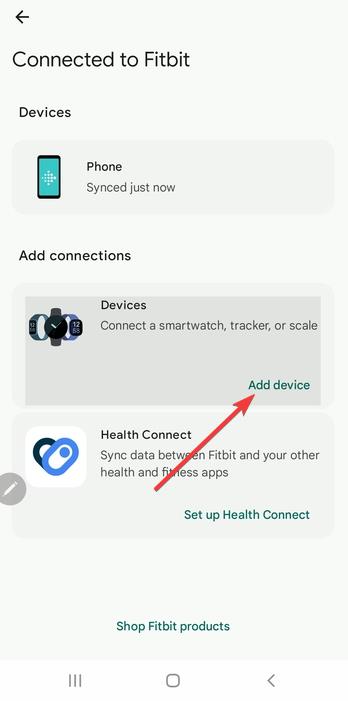
Wskazówka: jeśli Twoja Versa 2 nie pojawia się w aplikacji, uruchom ponownie telefon i zegarek, a następnie spróbuj jeszcze raz. Na zegarku naciśnij i przytrzymaj oba przyciski przez 10 sekund, aby uruchomić ponownie. Upewnij się także, że żadne inne urządzenie nie jest sparowane z tym samym kontem Fitbit.
Krok 5: Połącz się z Wi-Fi
Po sparowaniu połącz Versa 2 z Wi-Fi, aby przyspieszyć instalację aplikacji i pobieranie oprogramowania sprzętowego. Przejdź do Ustawienia → Wi-Fi → Dodaj sieć, a następnie wybierz sieć 2,4 GHz. Versa 2 nie obsługuje pasm 5 GHz.
Krok 6: Zaktualizuj oprogramowanie
Otwórz aplikację Fitbit, aby sprawdzić dostępność aktualizacji. Jeśli dostępna jest aktualizacja, zainstaluj ją przed kontynuowaniem. Aktualizacje oprogramowania sprzętowego poprawiają wydajność, naprawiają błędy i zwiększają kompatybilność z nowszymi telefonami.
Krok 7: Dostosuj ustawienia zegarka
Użyj aplikacji Fitbit, aby wybrać tarczę zegara, dostosować jasność i włączyć Always-On Display. Możesz także zmieniać skróty lub dodawać widżety dotyczące pogody, muzyki lub treningów.
Włącz asystenta głosowego (Alexa)
Naciśnij i przytrzymaj lewy przycisk na urządzeniu Versa 2, aby rozpocząć konfigurację Alexa. Zaloguj się na swoje konto Amazon, aby wydawać polecenia głosowe lub sprawdzać pogodę bezpośrednio na nadgarstku.
Skonfiguruj powiadomienia i aplikacje
W aplikacji Fitbit przyznaj uprawnienia do powiadomień o połączeniach, SMS-ach i alertach kalendarza. Przeglądaj galerię Fitbit, aby zainstalować dodatkowe tarcze zegarka, elementy sterujące Spotify lub moduły monitorujące treningi.
Krok 8: Dostosuj śledzenie stanu zdrowia
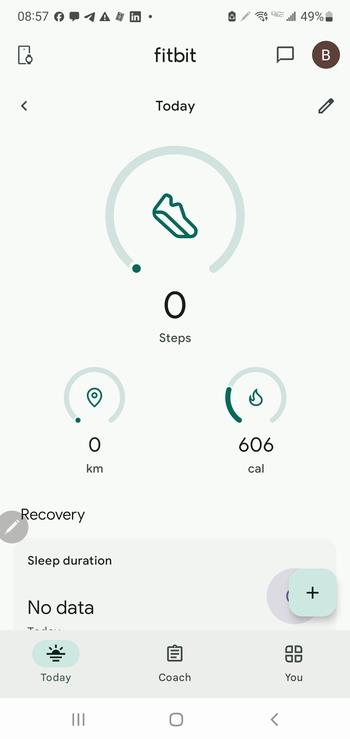
Dotknij karty Dzisiaj w aplikacji, aby ustawić cele aktywności, takie jak kroki, kalorie czy docelowe tętno. Aby odczyty były dokładne, upewnij się, że zegarek dobrze i wygodnie leży na nadgarstku. Włącz tryb uśpienia w nocy, aby zmniejszyć liczbę powiadomień.
Krok 9: Zsynchronizuj i zacznij korzystać z Versa 2
Dotknij Synchronizuj teraz w aplikacji Fitbit, aby zastosować wszystkie swoje preferencje. Po zakończeniu synchronizacji urządzenie Versa 2 automatycznie zacznie śledzić treningi, kroki i powiadomienia.
Typowe problemy i rozwiązania związane z konfiguracją urządzenia Versa 2
Nie można sparować urządzenia Versa 2: wyłącz i włącz Bluetooth ponownie, a następnie spróbuj ponownie. Jeśli to się nie powiedzie, odinstaluj i zainstaluj ponownie aplikację Fitbit, a następnie ponownie sparuj. Aktualizacja oprogramowania sprzętowego zablokowana: przełącz się z komórkowej transmisji danych na Wi-Fi i trzymaj telefon w odległości nie większej niż metr od zegarka. Zamknij inne aplikacje, aby zwolnić zasoby. Aplikacja Fitbit nie wykrywa urządzenia: zresetuj ustawienia sieciowe swojego telefonu i spróbuj sparować z innego telefonu. Po połączeniu dane Twojego konta zostaną automatycznie zsynchronizowane.
Wskazówki dotyczące bezproblemowej konfiguracji Fitbit Versa 2
Podczas konfiguracji pamiętaj o włączeniu Bluetooth i Wi-Fi w telefonie. Aby uzyskać stałą moc, użyj oryginalnej ładowarki. Trzymaj się blisko telefonu, aby zapobiec zerwaniu połączenia. Uruchom ponownie oba urządzenia, jeśli synchronizacja się nie powiedzie. Aktualizuj swoją aplikację Fitbit do najnowszej wersji.
Często zadawane pytania
Czy mogę skonfigurować moją Versę 2 bez telefonu? Możesz ją włączyć, ale pełna konfiguracja wymaga synchronizacji danych i zainstalowania aktualizacji przez aplikację Fitbit.
Dlaczego moja Versa 2 nie łączy się z telefonem? Często zdarza się to z powodu zakłóceń Bluetooth. Uruchom ponownie oba urządzenia, wyczyść poprzednie parowania i spróbuj ponownie.
Czy potrzebuję Wi-Fi, aby zakończyć konfigurację? Niezupełnie, ale Wi-Fi umożliwia szybsze aktualizacje i instalacje aplikacji niż sam Bluetooth.
Jak długo trwa konfiguracja? Pełna konfiguracja trwa zwykle 10–15 minut, w zależności od rozmiaru aktualizacji oprogramowania i szybkości sieci.
Podsumowanie
Naładuj Fitbit Versa 2 całkowicie. Zainstaluj i zaloguj się do aplikacji Fitbit. Sparuj przez Bluetooth i połącz się z Wi-Fi. Zaktualizuj oprogramowanie sprzętowe i dostosuj ustawienia. Wyznacz cele i zacznij śledzić swoje działania.
Wnioski
Po naładowaniu, sparowaniu i dostosowaniu Fitbit Versa 2 jest on gotowy do śledzenia każdego kroku i bicia serca. Poświęć kilka minut na zapoznanie się z aplikacją Fitbit, aby spersonalizować powiadomienia i cele. Twój smartwatch jest teraz skonfigurowany tak, aby dostarczać dokładne statystyki i pomagać Ci zachować aktywność każdego dnia.